Как запустить движок виртуализации в эмуляторе BlueStacks
Главная » Эмуляторы » BlueStacks
Автор KM KM На чтение 2 мин Просмотров 413 Обновлено
Программа Блюстакс – один из самых современных эмуляторов Android для компьютера. Она ориентирована в первую очередь на запуск мобильных игр (PUBG Mobile, Call of Duty: Mobile, Brawl Stars и т. д.), но справится и с любыми приложениями. Благодаря стараниям разработчиков, эмулятор работает очень стабильно, запускаясь даже на слабых системах. Но время от времени пользователи сталкиваются с проблемами, например, с движком виртуализации. В данной статье мы объясним, как включить аппаратную виртуализацию в BlueStacks.
Начать стоит с того, что функция «Аппаратная виртуализация» или VT (Virtualization Technology) не спрятана где-то в настройках эмулятора или операционной системы. Она должна быть по умолчанию встроена в процессор. Проверить ее наличие можно двумя простыми способами:
Проверить ее наличие можно двумя простыми способами:
- Если вы знаете модель процессора, можно найти его спецификации на официальном сайте и выяснить нужную информацию.
- Воспользоваться специальной утилитой, например, LeoMoon CPU-V.
Остановимся на втором способе более подробно.
Пошаговая инструкция:
- Открываем страницу загрузки утилиты.
- Листаем ее до конца и нажимаем Download.
- Загружаем предложенный архив и извлекаем его содержимое в удобный каталог.
- Переходим в него и запускаем файл LeoMoon CPU-V.exe.
В результате отобразится главное окно программы. В нем стоит обратить внимание на 2 параметра:
- VT-x Supported – поддерживает ли процессор виртуализацию.
- VT-x Enabled – активна ли она на компьютере.
Так вы сможете понять, имеет ли смысл продолжать чтение статьи.
Если вы выяснили, что технология VT аппаратно поддерживается, но не активна, то стоит ее включить вручную. К сожалению, это не самая простая процедура, ведь требует работы с BIOS, а порядок действий будет зависеть от конкретной модели материнской платы. Лучше всего будет найти текстовую инструкцию или руководство на YouTube.
К сожалению, это не самая простая процедура, ведь требует работы с BIOS, а порядок действий будет зависеть от конкретной модели материнской платы. Лучше всего будет найти текстовую инструкцию или руководство на YouTube.
Если вы не знаете модель мат. платы, то выяснить ее можно так:
- Воспользуйтесь комбинаций клавиш Win + R, чтобы вызвать инструмент «Выполнить».
- Введите в текстовое поле
msinfo32. - Нажмите на кнопку «ОК».
В результате отобразится окно «Сведения о системе». Здесь отыщите пункт «Модель основной платы». Теперь уже можно искать информацию в интернете.
Решение проблем
Бывает такое, что запуск эмулятора Блюстакс прерывается из-за движка виртуализации. Если вы столкнулись с этой проблемой, то лучше всего полностью переустановить программу. Предлагаем пошаговые инструкции:
- Удаление старой версии эмулятора
- Установка новой
BlueStacks не запускается движок виртуализации: что делать
Пользователи эмулятора БлюСтакс заинтересованы в том, чтобы игры работали стабильно, а сам компьютер мог выдать максимальную производительность. Для этого нужно активировать движок виртуализации. Но иногда BlueStacks не видит виртуализацию и не позволяет активировать функцию.
Для этого нужно активировать движок виртуализации. Но иногда BlueStacks не видит виртуализацию и не позволяет активировать функцию.
Содержание
- Что такое виртуализация в Блюстакс
- Суть проблемы
- Как решить проблему
- Временное отключение антивируса
- Переключение на ДиректХ и изменение вместимости RAM
- Система не поддерживает технологию
- Включение аппаратной виртуализации
- Переустановка эмулятора
- Что делать, если ничего не помогает
Что такое виртуализация в Блюстакс
Прежде чем разобраться, почему не запускается BlueStacks на Windows с движком виртуализации, нужно разобраться в особенностях функции. Движком виртуализации называется программная платформа, разработанная изначально для процессоров Intel, а затем появившаяся на AMD.
Виртуализация предоставляет набор вычислительных ресурсов оперативной памяти конкретному приложению, чтобы оно могло задействовать максимальные возможности компьютера. Делается это для повышения производительности и оптимизации процесса взаимодействия с ПО.
Делается это для повышения производительности и оптимизации процесса взаимодействия с ПО.
Суть проблемы
Любой пользователь может запустить движок виртуализации в БлюСтакс, но при попытке активации технологии на экране появляется сообщение, содержащее код ошибок.
Таким образом, человеку не удается не удается запустить движок виртуализации BlueStacks, а происходит это по одной из следующих причин:
- ПК не соответствует минимальным системным требованиям эмулятора;
- на компьютере не предусмотрена функция виртуализации;
- технология отключена в настройках BIOS;
- антивирус блокирует работу БлюСтакс;
- сбой настроек эмулятора.
Несмотря на возможное проявление большого количества причин, проблема запуска движка виртуализации решается за несколько минут. Важно лишь следовать требованиям инструкции.
Как решить проблему
Если в BlueStacks не запускается движок виртуализации первым делом нужно проверить системные требования на официальном сайте разработчика.
В случае, если характеристики ПК не соответствуют им, совершенно логично, что BlueStacks не запускается. Во всех остальных ситуациях нужно внести изменения в отдельные настройки компьютера.
Временное отключение антивируса
Следующее, что нужно делать, если не запускается БлюСтакс и невозможно запустить движок виртуализации – временно отключить антивирус. Вероятно, программа распознает эмулятор в качестве вредоносного ПО, а потому ошибочно блокирует его.
Переключение на ДиректХ и изменение вместимости RAM
Если деактивация антивируса не помогла, то откройте настройки эмулятора и перейдите в раздел «Движок».
Здесь выберите режим отображения графики DirectX вместо OpenGL.
После перезапуска БлюСтакс запускается движок виртуализации. Если и это не помогло – переходите к следующему шагу.
Система не поддерживает технологию
Не исключено, что в БлюСтакс не запускается движок виртуализации просто из-за того, что компьютер не поддерживает соответствующую функцию.
Для Intel:
- Скачать и установить утилиту Intel Processor Identification.
- Запустить программу, а затем нажать кнопку «CPU Technologies».
- Проверить наличие Intel® Virtualization Technology в списке.
Для AMD:
- Скачайте программу AMD-V Detection.
- Распакуйте архив.
- Запустите exe-файл, содержащийся в папке.
- Изучите информацию о поддержке технологии.
При отсутствии совместимости включить аппаратную виртуализацию не получится. И на этом этапе можно прекратить поиск решения проблемы. Если же технология поддерживается – воспользуйтесь альтернативными методами исправления ошибок.
Включение аппаратной виртуализации
Если не запускается движок виртуализации BlueStacks на Windows, то вполне вероятно, что функция отключена в настройках BIOS. Для подтверждения или опровержения догадки необходимо открыть BIOS:
- Щелкните по иконке меню «Пуск».

- Перейдите в «Параметры».
- Перейдите в раздел «Обновления и безопасность».
- Во вкладке «Восстановление» нажмите кнопку «Перезагрузить сейчас».
- Выберите опцию «Поиск и устранение неисправностей».
- Откройте «Дополнительные параметры».
- Нажмите «Параметры встроенного ПО UEFI».
- Подтвердите перезагрузку компьютера.
После дальнейшие действия будут запуска BIOS отличаться в зависимости от типа процессора.
Для Intel:
- Нажмите клавишу «F7».
- Перейдите в «Advanced».
- Выберите «CPU Configuration».
- Возле опции «Intel Virtualization Technology» установите значение «Enabled».
- Выходя из настроек БИОС, не забудьте сохранить изменения.
Для AMD:
- Нажмите «F7».
- Откройте «Advanced».
- Перейдите в «CPU Configuration».
- Активируйте опцию «SVM Mode».

- Покиньте BIOS, сохранив настройки.
Выполнив указанные действия, вы сможете активировать движок виртуализации BlueStacks на аппаратном уровне. Далее включите функцию в настройках самого эмулятора.
Переустановка эмулятора
Разобравшись с тем, как запустить движок виртуализации BlueStacks для Windows через BOIS, но потерпев неудачу, пользователь может обратиться к последнему методу решения проблемы. Он заключается в переустановке эмулятора. Удалите БлюСтакс со своего компьютера, а затем установите новую версию.
Что делать, если ничего не помогает
К радикальным мерам стоит прибегать только в том случае, ели ни один из проверенных способов не помог. Чувствуете, что оказались в подобной ситуации? Тогда придется откатить систему к одной из предыдущих точек восстановления:
- Запустите окно «Выполнить» комбинацией клавиш «Win» + «R»/
- Введите запрос «control».
- Перейдите в раздел «Восстановление».
- Кликните по заголовку «Запуск восстановления системы».

- Нажмите «Далее».
- Выберите точку восстановления.
- Дождитесь завершения операции.
Возможно, после возврата к точке восстановления вы лишитесь некоторых приложений. Однако все неполадки, включая те, которые были связаны с виртуализацией, должны быть исправлены.
Что такое виртуализация? | IBM
До сих пор мы обсуждали виртуализацию серверов, но многие другие элементы ИТ-инфраструктуры могут быть виртуализированы, чтобы предоставить значительные преимущества ИТ-менеджерам (в частности) и предприятию в целом. В этом разделе мы рассмотрим следующие типы виртуализации:
- Виртуализация рабочего стола
- Виртуализация сети
- Виртуализация хранилища
- Виртуализация данных
- Виртуализация приложений
- Виртуализация центра обработки данных
- Виртуализация процессора
- Виртуализация графического процессора
- Виртуализация Linux
- Облачная виртуализация
Виртуализация рабочего стола
Виртуализация рабочего стола позволяет запускать несколько операционных систем рабочего стола, каждая из которых находится на отдельной виртуальной машине на одном компьютере.
Существует два типа виртуализации рабочих столов:
- Инфраструктура виртуальных рабочих столов (VDI) запускает несколько рабочих столов на виртуальных машинах на центральном сервере и передает их пользователям, которые входят в систему на устройствах тонких клиентов. Таким образом, VDI позволяет организации предоставлять своим пользователям доступ к различным ОС с любого устройства без установки ОС на какое-либо устройство. См. «Что такое инфраструктура виртуальных рабочих столов (VDI)?» для более подробного объяснения.
- Локальная виртуализация рабочего стола запускает гипервизор на локальном компьютере, позволяя пользователю запускать на этом компьютере одну или несколько дополнительных ОС и переключаться с одной ОС на другую по мере необходимости, ничего не меняя в основной ОС.
Дополнительные сведения о виртуальных рабочих столах см. в разделе «Рабочий стол как услуга (DaaS)».
Виртуализация сети
Виртуализация сети использует программное обеспечение для создания «представления» сети, которое администратор может использовать для управления сетью с единой консоли. Он абстрагирует аппаратные элементы и функции (например, соединения, коммутаторы, маршрутизаторы и т. д.) и абстрагирует их в программное обеспечение, работающее на гипервизоре. Сетевой администратор может изменять и контролировать эти элементы, не касаясь лежащих в их основе физических компонентов, что значительно упрощает управление сетью.
Он абстрагирует аппаратные элементы и функции (например, соединения, коммутаторы, маршрутизаторы и т. д.) и абстрагирует их в программное обеспечение, работающее на гипервизоре. Сетевой администратор может изменять и контролировать эти элементы, не касаясь лежащих в их основе физических компонентов, что значительно упрощает управление сетью.
Типы сетевой виртуализации включают программно-определяемую сеть (SDN) , которая виртуализирует оборудование, управляющее маршрутизацией сетевого трафика (так называемая «плоскость управления»), и виртуализацию сетевых функций (NFV) , которая виртуализирует одно или несколько аппаратных средств. устройства, обеспечивающие определенные сетевые функции (например, брандмауэр, балансировщик нагрузки или анализатор трафика), упрощающие настройку, предоставление и управление этими устройствами.
Виртуализация хранилища
Виртуализация хранилища позволяет получить доступ ко всем устройствам хранения в сети — независимо от того, установлены ли они на отдельных серверах или автономных устройствах хранения — как к одному устройству хранения. В частности, виртуализация хранилища объединяет все блоки хранилища в единый общий пул, из которого они могут быть назначены любой виртуальной машине в сети по мере необходимости. Виртуализация хранилища упрощает выделение хранилища для виртуальных машин и позволяет максимально использовать все доступное хранилище в сети.
В частности, виртуализация хранилища объединяет все блоки хранилища в единый общий пул, из которого они могут быть назначены любой виртуальной машине в сети по мере необходимости. Виртуализация хранилища упрощает выделение хранилища для виртуальных машин и позволяет максимально использовать все доступное хранилище в сети.
Более подробно о виртуализации хранилища см. в разделе «Что такое облачное хранилище?»
Виртуализация данных
Современные предприятия хранят данные из нескольких приложений, используя файлы разных форматов, в разных местах, от облачных до локальных аппаратных и программных систем. Виртуализация данных позволяет любому приложению получить доступ ко всем этим данным независимо от источника, формата или местоположения.
Средства виртуализации данных создают программный слой между приложениями, получающими доступ к данным, и системами, в которых они хранятся. Уровень преобразует запрос или запрос данных приложения по мере необходимости и возвращает результаты, которые могут охватывать несколько систем. Виртуализация данных может помочь разрушить хранилища данных, когда другие типы интеграции нецелесообразны, желательны или доступны по цене.
Виртуализация данных может помочь разрушить хранилища данных, когда другие типы интеграции нецелесообразны, желательны или доступны по цене.
Виртуализация приложений
Виртуализация приложений запускает прикладное программное обеспечение без его установки непосредственно в ОС пользователя. Это отличается от полной виртуализации рабочего стола (упомянутой выше), поскольку в виртуальной среде работает только приложение — ОС на устройстве конечного пользователя работает как обычно. Существует три типа виртуализации приложений:
- Локальная виртуализация приложений: Все приложение работает на конечном устройстве, но в среде выполнения, а не на собственном оборудовании.
- Потоковая передача приложений: Приложение находится на сервере, который при необходимости отправляет небольшие компоненты программного обеспечения для запуска на устройстве конечного пользователя.
- Виртуализация приложений на базе сервера Приложение полностью выполняется на сервере, который отправляет на клиентское устройство только свой пользовательский интерфейс.

Виртуализация центра обработки данных
Виртуализация центра обработки данных абстрагирует большую часть аппаратного обеспечения центра обработки данных в программное обеспечение, эффективно позволяя администратору разделить один физический центр обработки данных на несколько виртуальных центров обработки данных для разных клиентов.
Каждый клиент может получить доступ к своей собственной инфраструктуре как услуге (IaaS), которая будет работать на том же базовом физическом оборудовании. Виртуальные центры обработки данных предлагают простой переход к облачным вычислениям, позволяя компании быстро настроить полноценную среду центра обработки данных без приобретения инфраструктурного оборудования.
Виртуализация ЦП
Виртуализация ЦП (центрального процессора) — это фундаментальная технология, которая делает возможными гипервизоры, виртуальные машины и операционные системы. Это позволяет разделить один ЦП на несколько виртуальных ЦП для использования несколькими виртуальными машинами.
Сначала виртуализация ЦП была полностью программно-определяемой, но многие современные процессоры включают расширенные наборы инструкций, поддерживающие виртуализацию ЦП, что повышает производительность ВМ.
Виртуализация графического процессора
Графический процессор (графический процессор) — это специальный многоядерный процессор, повышающий общую вычислительную производительность за счет выполнения тяжелых графических или математических операций. Виртуализация графического процессора позволяет нескольким виртуальным машинам использовать всю или часть вычислительной мощности одного графического процессора для более быстрого видео, искусственного интеллекта (ИИ) и других графических или математических приложений.
- Сквозные графические процессоры делают весь графический процессор доступным для одной гостевой ОС.
- Общие vGPU разделяют физические ядра GPU между несколькими виртуальными GPU (vGPU) для использования серверными виртуальными машинами.

Виртуализация Linux
Linux включает собственный гипервизор, называемый виртуальной машиной на основе ядра (KVM), который поддерживает расширения процессоров виртуализации Intel и AMD, поэтому вы можете создавать виртуальные машины на базе x86 из хост-ОС Linux.
Будучи ОС с открытым исходным кодом, Linux обладает широкими возможностями настройки. Вы можете создавать виртуальные машины с версиями Linux, предназначенными для определенных рабочих нагрузок, или версиями с повышенной безопасностью для более важных приложений.
Виртуализация в облаке
Как отмечалось выше, модель облачных вычислений зависит от виртуализации. Виртуализируя серверы, хранилища и другие ресурсы физических центров обработки данных, поставщики облачных вычислений могут предлагать клиентам ряд услуг, в том числе следующие:
- Инфраструктура как услуга (IaaS): Виртуализированные серверы, хранилища и сетевые ресурсы, которые можно настроить в соответствии с их требованиями.

- Платформа как услуга (PaaS): Виртуализированные инструменты разработки, базы данных и другие облачные службы, которые можно использовать для создания собственных облачных приложений и решений.
- Программное обеспечение как услуга (SaaS) : Программные приложения, которые вы используете в облаке. SaaS — это облачный сервис, наиболее абстрагированный от аппаратного обеспечения.
Если вы хотите узнать больше об этих моделях облачных услуг, см. наше руководство: «IaaS, PaaS и SaaS».
Career Essentials in System Administration от Microsoft и LinkedIn Online Class
- Все темы
- Технологии
- Сетевое и системное администрирование
- Сетевое администрирование

С Робертом МакМилленом Нравится 1943 пользователям
Продолжительность: 4ч 53м Уровень мастерства: Начинающий Выпущено: 01.08.2022
Детали курса
Если вы заинтересованы в карьере системного администратора, но не знаете, с чего начать, этот курс для вас. Системное администрирование требует навыков, охватывающих многие темы, и в этом курсе Роберт Макмиллен поможет вам начать работу, предоставив обзор роли, основных навыков и необходимых инструментов, а также того, как начать и продвинуться по карьерной лестнице. Узнайте об управлении локальными, облачными, физическими и виртуальными реализациями, а также о безопасности хранилища и многом другом. Если вы ищете навыки, необходимые для продолжения обучения и получения сертификата Career Essentials Certificate от Microsoft и LinkedIn, чтобы продемонстрировать свои навыки работодателям, присоединяйтесь к Роберту на этом курсе.
Навыки, которые вы приобретете
Получите общий сертификат
Поделитесь тем, что вы узнали, и станьте выдающимся профессионалом в желаемой отрасли с сертификатом, демонстрирующим ваши знания, полученные на курсе.
Обучение LinkedIn Обучение
Сертификат об окончанииДемонстрация в вашем профиле LinkedIn в разделе «Лицензии и сертификаты»
Загрузите или распечатайте в формате PDF, чтобы поделиться с другими
Поделитесь изображением в Интернете, чтобы продемонстрировать свое мастерство
Познакомьтесь с инструктором
Роберт Макмиллен
Владелец бизнеса в Tech Publishing
Отзывы учащихся
1919 оценок
Общий рейтинг рассчитывается на основе среднего значения представленных оценок. Оценки и обзоры могут быть отправлены только тогда, когда неанонимные учащиеся завершат не менее 40% курса. Это помогает нам избежать поддельных отзывов и спама.
Оценки и обзоры могут быть отправлены только тогда, когда неанонимные учащиеся завершат не менее 40% курса. Это помогает нам избежать поддельных отзывов и спама.
- 5 звезд Текущее значение: 1473 76%
- 4 звезды Текущее значение: 322 16%
- 3 звезды Текущее значение: 100 5%
- 2 звезды Текущее значение: 12 <1%
- 1 звезда Текущее значение: 12 <1%
Альунгиле Бабане
Общие работы на Подрядчике
5/5
5 апреля 2023 г.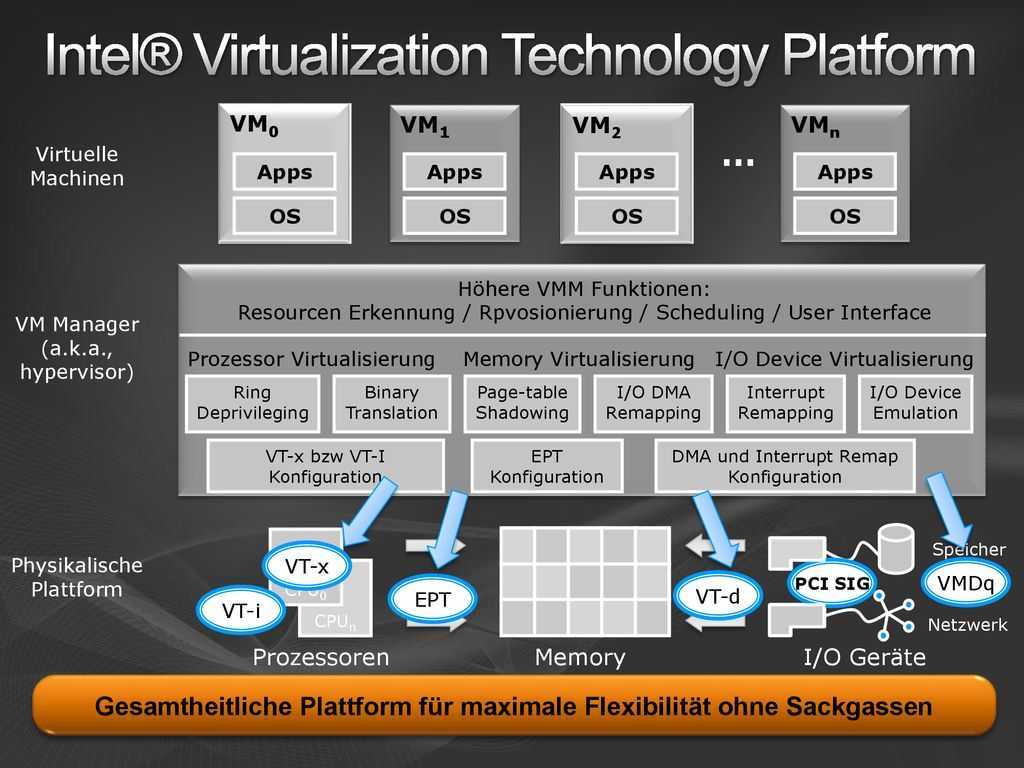
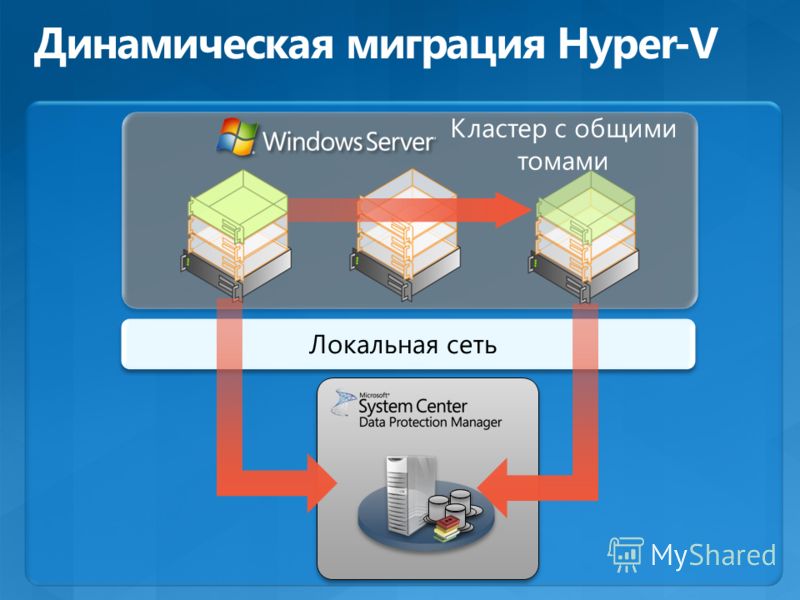 В случае, если характеристики ПК не соответствуют им, совершенно логично, что BlueStacks не запускается. Во всех остальных ситуациях нужно внести изменения в отдельные настройки компьютера.
В случае, если характеристики ПК не соответствуют им, совершенно логично, что BlueStacks не запускается. Во всех остальных ситуациях нужно внести изменения в отдельные настройки компьютера.
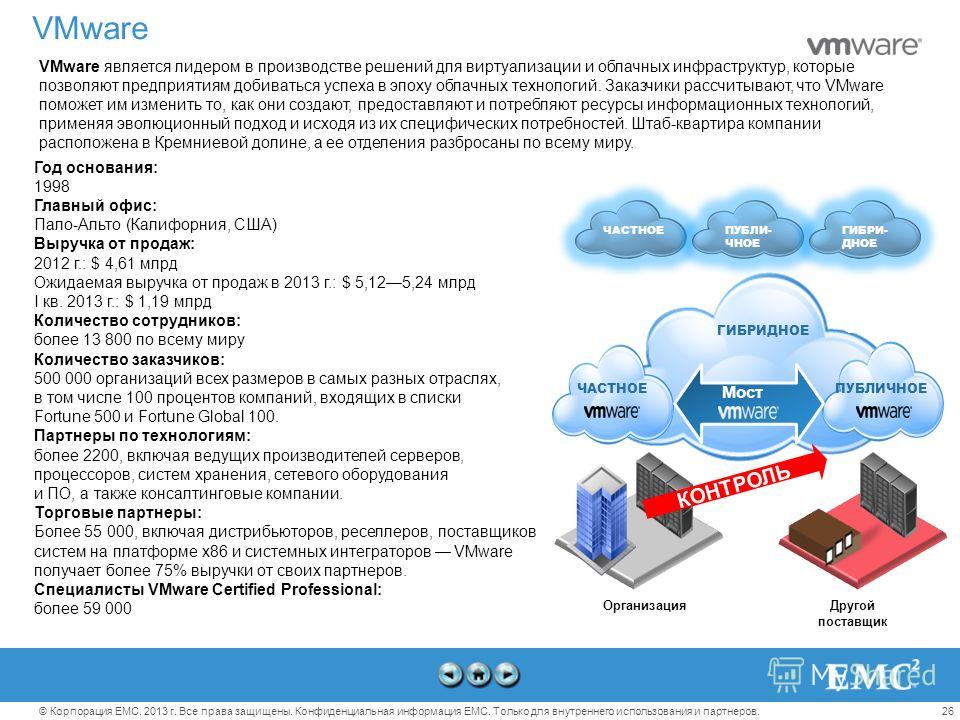




Ваш комментарий будет первым